Visualizzazione e correzione del comando per passare da un ingresso all'altro
Se il dispositivo consente di cambiare gli ingressi scorrendo le voci di un elenco, è importante che Harmony comprenda chiaramente come aprire l'elenco di ingressi e quale comando esegue la selezione. Poiché dispositivi diversi cambiano gli ingressi in modi diversi, la selezione di un ingresso potrebbe richiedere un singolo comando o la selezione di più comandi.
Utilizzo del software desktop
- Accedere al proprio account tramite il software desktop MyHarmony.
- Selezionare il telecomando dalla galleria.
- Selezionare la scheda Dispositivi sulla sinistra della schermata.
- Selezionare il dispositivo da modificare.
- Fare clic su Modifica impostazioni dispositivo.
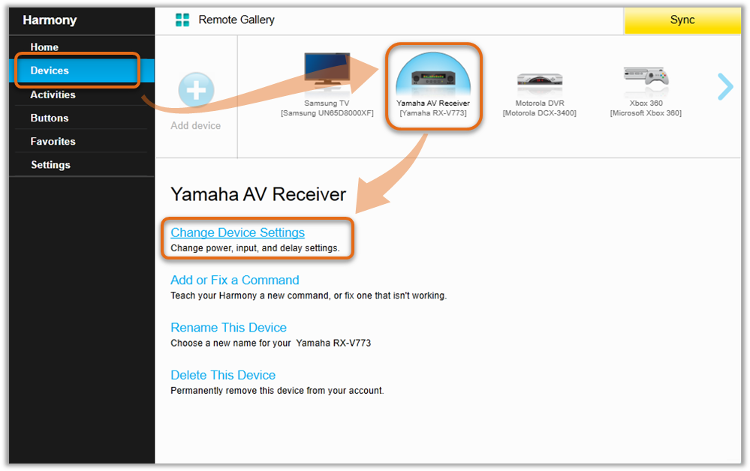
- Selezionare Impostazioni ingresso e fare clic su Avanti.
- A seconda del modo in cui il dispositivo passa da un ingresso all'altro, uno dei pulsanti di opzione sarà già selezionato. È possibile non apportare modifiche e continuare a premere Avanti fino a visualizzare una schermata di selezione comando simile a una delle seguenti istantanee schermo.
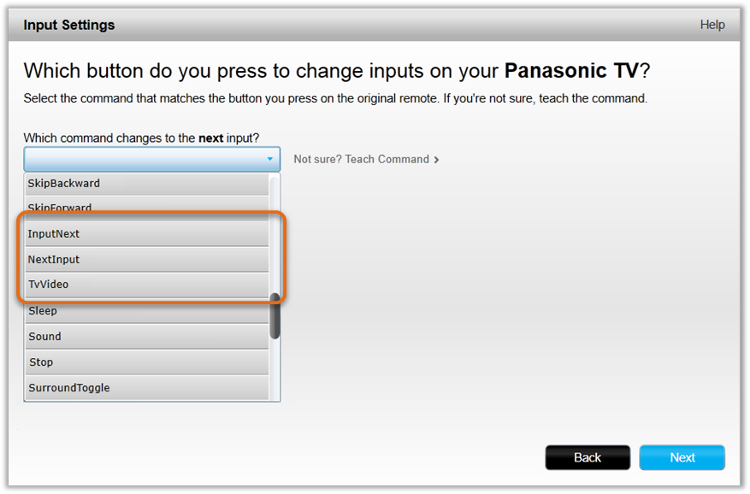
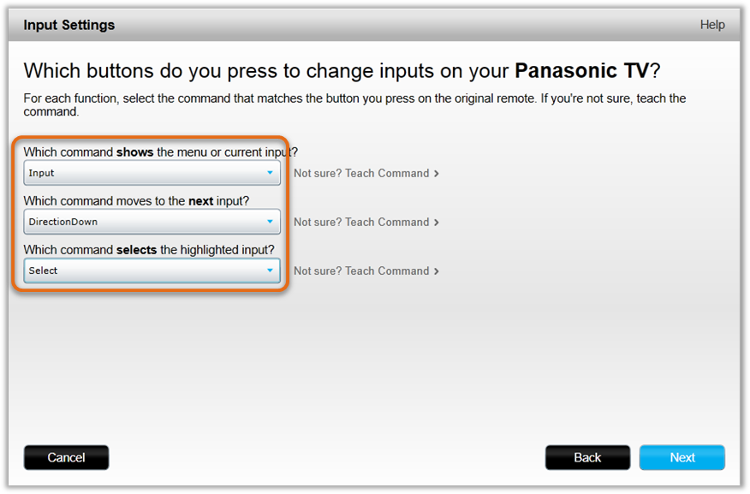
- La schermata indicherà i comandi utilizzati da Harmony per cambiare gli ingressi.
- Utilizzando il telecomando Harmony, accedere alla modalità solo dispositivo.
- Harmony 650: premere il pulsante Dispositivi nella schermata del telecomando.
- Harmony Touch, Ultimate o app mobile Harmony: selezionare Menu, quindi Dispositivi.
- Utilizzando il telecomando Harmony, provare a inviare comandi diversi tramite l'elenco sullo schermo fino a trovarne uno corrispondente a ciascuna azione.
- Se il dispositivo cambia gli ingressi utilizzando un singolo comando, i comandi comuni sono: Input, InputNext, NextInput o TvVideo.
- Se il dispositivo cambia gli ingressi utilizzando più comandi, potrebbe essere necessario utilizzare Input, DirectionDown, quindi Select.
Se sullo schermo di Harmony non c'è alcun comando che esegue l'azione richiesta, è possibile fare in modo che essa venga appresta dal telecomando originale del dispositivo. Vedere Come aggiungere un comando assente al telecomando Harmony, quindi tornare a questo articolo di assistenza per continuare.
- Tornare alla schermata di selezione comando in myharmony.com e selezionare il nome dello stesso comando che risulta corrispondere alle azioni richieste utilizzando il telecomando Harmony.
- Continuare a premere Avanti fino al termine, e ricordarsi di sincronizzare il telecomando dopo qualsiasi modifica.
Utilizzo dell'applicazione mobile
- Premere MENU > CONFIGURAZIONE HARMONY > AGGIUNGI/MODIFICA DISPOSITIVI E ATTIVITÀ
- Premere DISPOSITIVI.
- Selezionare il dispositivo da modificare.
- Premere IMPOSTAZIONI INGRESSO.
- Selezionare CORREGGI UN INGRESSO.
- Chiudere l'ingresso che si desidera correggere e premere > per continuare.
- Selezionare il nuovo comando per l'ingresso da correggere e premere >.
Utilizzo dell'applicazione desktop
- Avviare l'app Harmony e accedere all'account.
- Selezionare il telecomando Harmony, quindi scegliere DISPOSITIVI e selezionare il dispositivo corrente.
- Selezionare IMPOSTAZIONI INGRESSO > CORREGGI UN INGRESSO e seguire le istruzioni visualizzate sullo schermo.
- Infine, selezionare l'icona di sincronizzazione nell'angolo in alto a destra del menu delle impostazioni e poi SINCRONIZZA ORA.
Selezionare il telecomando
Abbiamo bisogno di sapere per quale tipo di telecomando sono richieste istruzioni. Per iniziare, selezionare una delle opzioni riportate di seguito.


Telecomando incompatibile
Le istruzioni su questa pagina non sono rilevanti per il telecomando Harmony selezionato.
← INDIETRO

 Olandese
Olandese Inglese
Inglese Francese
Francese Tedesco
Tedesco Italiano
Italiano Spagnolo
Spagnolo